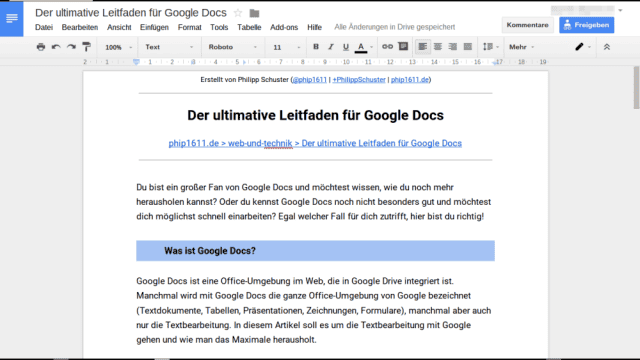Willkommen zu unserem ultimativen Guide für Google Docs! Egal, ob du bereits ein großer Fan von Google Docs bist oder dich gerade erst mit dieser Office-Umgebung im Web vertraut machen möchtest – hier findest du alles, was du wissen musst, um das Maximum aus Google Docs herauszuholen.
Was ist Google Docs?
Google Docs ist eine webbasierte Office-Umgebung, die in Google Drive integriert ist. Mit Google Docs kannst du Textdokumente erstellen, Tabellen bearbeiten, Präsentationen erstellen, Zeichnungen anfertigen und Formulare erstellen. In diesem Artikel konzentrieren wir uns jedoch auf die Textbearbeitung mit Google Docs und zeigen dir, wie du das Beste aus dieser Funktion herausholen kannst.
Grundfunktionen
Der größte Vorteil von Google Docs ist die Freiheit und der Komfort, den es dir bietet. Deine Dokumente werden sicher, schnell und zuverlässig in der Google Cloud gespeichert. Zudem verfügst du über einen vollständigen Versionsverlauf, sodass du niemals Inhalte verlierst. Ein weiterer großer Vorteil von Google Docs ist die Möglichkeit, Dokumente mit Freunden und Kollegen zu teilen und gemeinsam daran zu arbeiten, sofern diese ebenfalls ein Google-Konto besitzen. Alternativ kannst du Dokumente auch einfach per Link freigeben.
Du kannst festlegen, ob die Personen, mit denen du das Dokument teilst, es nur lesen können, Kommentare oder Vorschläge machen dürfen oder ob sie als Bearbeiter direkt mitarbeiten dürfen. Das kooperative Arbeiten funktioniert hervorragend. Die Bearbeiter können sehen, wo der Cursor des anderen gerade aktiv ist, und im Bearbeitungsverlauf kann jeder die Änderungen verfolgen. Du kannst anderen auch jederzeit den Zugriff auf das Dokument entziehen, solange du der Inhaber bist.
Google Docs ist plattformunabhängig und läuft im Web. Du benötigst lediglich einen Webbrowser. Es gibt auch zusätzliche Apps für Android, iOS und Chrome. Die Chrome-Apps ermöglichen das Offline-Bearbeiten von Inhalten im Browser, während die nativen Apps für Android und iOS ebenfalls eine Offline-Funktion bieten, jedoch etwas weniger Funktionen als die Webversion bieten. Ich persönlich bearbeite Textdokumente jedoch am liebsten mit einer “richtigen” Tastatur am Computer.
Darüber hinaus ermöglicht Google Docs das Öffnen und Bearbeiten von Microsoft-Word-Dokumenten und OpenOffice-Dokumenten. Innerhalb von Google Docs kannst du deine Dokumente, die nicht als Datei, sondern als Link in Google Drive gespeichert sind, in eine Vielzahl von Formaten exportieren, darunter PDF, ODT und DOCX. Mein Tipp: Sicher deine Google Docs-Dokumente regelmäßig als PDF-Dokumente mit “Google Takeout”.
Die Bedienung von Google Docs ist selbsterklärend und ähnlich wie bei anderen Textverarbeitungsprogrammen. Du kannst Tabulatoren nutzen, Texte positionieren, Listen erstellen, Tabellen und Bilder einfügen, Fußnoten setzen und vieles mehr. Darüber hinaus finde ich Google Docs optisch ansprechender als andere Textverarbeitungsprogramme.
Tipps und Tricks
Hier sind einige nützliche Tipps und Tricks, mit denen du das Beste aus Google Docs herausholen kannst:
Seiteneinrichtung
Bevor du Google Docs zum ersten Mal verwendest, solltest du in der Menüleiste auf “Datei” und dann auf “Seiteneinrichtung” klicken. Stelle sicher, dass das Format auf A4 eingestellt ist, da es standardmäßig möglicherweise auf ein US-Format eingestellt ist. Du kannst auch die Seitenränder in Zentimetern festlegen. Diese Einstellungen lassen sich als Standard für alle neuen Dokumente speichern.
Absatzformatvorlagen / Persönliche Standardstile
Absatzformatvorlagen und persönliche Standardstile sind ein absolutes Killerfeature von Google Docs. Du kannst für Wörter, Sätze oder ganze Absätze “Absatzformatvorlagen” festlegen. Dies ermöglicht es dir, dein Dokument und seine Abschnitte korrekt zu strukturieren. Du kannst beispielsweise festlegen, dass eine Überschrift der ersten Ordnung “Roboto” als Schriftart, eine Schriftgröße von 15 und eine dunkelblaue Schriftfarbe hat. Auf diese Weise kannst du einheitliche und übersichtliche Dokumente erstellen.
Automatische Ersetzung
Die automatische Ersetzung ist ein nützliches Feature, mit dem du Sonderzeichen einfach einfügen kannst. Du kannst beispielsweise ein Kürzel wie “!=” eingeben und es wird automatisch in das entsprechende Sonderzeichen “≠” (ungleich) umgewandelt.
Sonderzeichen-Picker
In der Menüleiste von Google Docs kannst du unter “Einfügen” und “Sonderzeichen” eine große Auswahl an Sonderzeichen suchen und einfügen. Es gibt auch eine Funktion, mit der du Sonderzeichen zeichnen kannst, indem du sie skizzierst. Dies ist besonders praktisch, wenn du griechische Buchstaben wie “Pi” einfügen möchtest.
Recherche aus Dokument heraus
Google Docs bietet eine interne Recherchefunktion, mit der du Wörter oder Sätze direkt aus deinem Dokument in der Google-Suche recherchieren kannst. Du kannst entweder einen Text auswählen und im Kontextmenü auf “Recherchieren” klicken oder die Tastenkombination STRG + SHIFT + ALT + I verwenden.
Inhaltsverzeichnisse
Du kannst in Google Docs automatische Inhaltsverzeichnisse erstellen, indem du Überschriften entsprechend formatierst. Diese Inhaltsverzeichnisse enthalten die Seitenzahlen der jeweiligen Abschnitte.
Mehrspaltiges Layout
Seit August 2016 kannst du in Google Docs auch ein mehrspaltiges Layout verwenden. Dies ist besonders nützlich, wenn der Inhalt einer Spalte am Ende einer Seite angezeigt wird und dann in der nächsten Spalte fortgesetzt wird.
Dokumentstruktur und Informationen
In der Menüleiste von Google Docs kannst du eine Strukturübersicht deines Dokuments anzeigen lassen und durch die Überschriften navigieren. Du kannst auch ein “Definition”-Fenster für Google-Suchanfragen anzeigen lassen oder ein “Erkunden”-Fenster mit interessanten Informationen.
Kritikpunkte und Zukunftsaussichten
Google Docs entwickelt sich ständig weiter und hat in den letzten Jahren viele Fortschritte in Bezug auf Funktionalität, Design und Benutzerfreundlichkeit gemacht. Es gibt jedoch auch einige Schwachstellen. Die mobilen Apps von Google Docs (Android, iOS) hinken der Webversion in Bezug auf Funktionalität hinterher. Die Microsoft Office-Apps für Android sind in dieser Hinsicht besser umgesetzt.
Ein weiterer Kritikpunkt ist das automatisch generierte Inhaltsverzeichnis von Google Docs, das derzeit nicht besonders nützlich ist, da es nicht die Seitenzahlen der Abschnitte enthält. Es wird jedoch berichtet, dass Google an einer Lösung arbeitet, um dieses Problem zu beheben.
Trotz dieser Kritikpunkte nutze ich Google Docs seit drei Jahren intensiv und liebe es genauso wie alle anderen Google-Produkte. Ich hoffe, du konntest meine Begeisterung spüren und hast nützliche Informationen über Google Docs erhalten oder möchtest dich näher damit befassen.